Cara Membuka Fail HEIC pada Mac dengan 4 Kaedah Mudah
Jika anda mempunyai fail HEIC yang disimpan pada peranti anda, di sini dalam artikel ini, anda akan mendapat petua berguna tentang format gambar ini. Untuk pengguna iPhone, anda mungkin tidak dapat melihat format dalam apl Foto selepas mengambil gambar dengan telefon anda. Selepas memindahkannya ke Mac anda, anda kemudian boleh melihatnya dalam format HEIC. Tetapi beberapa foto HEIC tidak akan dibuka pada Mac. Oleh itu, petua berikut adalah tentang cara membuka fail HEIC pada Mac dan penyelesaian untuk anda menyelesaikan isu foto HEIC tidak boleh dibuka pada Mac anda.
Bahagian 1: Apakah itu Fail HEIC Bahagian 2: Bagaimana untuk Membuka Fail HEIC pada Mac- 2.1 Kaedah Terpantas untuk Membuka Fail HEIC pada Mac
- 2.2 Buka Fail HEIC pada Mac oleh Perkhidmatan Awan
- 2.3 Mengapa Foto HEIC tidak akan Dibuka pada Mac
Bahagian 1: Apakah itu Fail HEIC
HEIC ialah akronim untuk Bekas Imej Berkecekapan Tinggi dan dibangunkan oleh Apple untuk menyimpan foto dalam peranti iOS. Format fail ini boleh mengekalkan kualiti imej anda yang baik sambil mengecilkan saiz.
Walaupun format HEIC mempunyai saiz yang kecil dan kualiti yang baik, ia tidak digunakan secara meluas. Jadi, jika anda memindahkan ke peranti lain, peranti itu mungkin gagal dibuka. Nasib baik, anda boleh memutuskan sama ada untuk menggunakan HEIC untuk menyimpan imej anda pada iPhone anda.
Tukar HEIC kepada JPG pada iPhone
Langkah 1.Buka kunci iPhone anda, buka apl Tetapan dan ketik Kamera.
Langkah 2.Ketik Format untuk meneruskan. Kemudian anda akan melihat dua pilihan untuk CAPTURE CAMERA. Ketik Paling Serasi untuk beralih kepadanya.
Langkah 3.Selepas itu, apabila anda mengambil gambar, ia akan disimpan dalam format JPG pada iPhone anda.
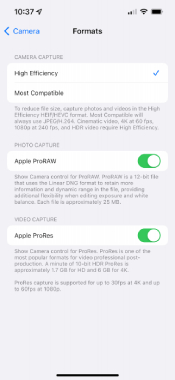
Bahagian 2: Bagaimana untuk Membuka Fail HEIC pada Mac
Untuk foto yang sedia ada, anda masih perlu membuka fail HEIC pada Mac selepas memindahkan. Walaupun MacBook dan iPhone kedua-duanya daripada Apple, membuka foto HEIC pada Mac memerlukan macOS High Sierra atau lebih baru. Tetapi jangan risau, kaedah ketiga daripada kaedah berikut boleh membantu anda tanpa mengira sistem macOS anda. Sekarang, sediakan foto HEIC anda dan lihat cara untuk fail HEIC pada Mac dengan langkah di bawah.
2.1 Kaedah Terpantas untuk Membuka Fail HEIC pada Mac
Buka Fail HEIC pada Mac dengan Pustaka Foto
Kaedah ini hanya boleh digunakan pada premis bahawa anda mempunyai macOS High Sierra atau lebih baru. Kemudian anda boleh membaca langkah-langkah di bawah.
Langkah 1.Buka apl "Foto" pada Mac anda selepas memindahkan fail HEIC kepadanya.
Langkah 2.Klik butang "Fail", dan kemudian butang "Import". Pilih foto HEIC yang anda perlu buka dan klik padanya.
Langkah 3.Seterusnya, klik butang "Import" untuk mengesahkan dan ia akan dipaparkan dalam Pustaka Foto anda.
Gunakan Pratonton untuk Membuka Fail HEIC pada Mac
Langkah 1.Cari fail HEIC yang disimpan atau dipindahkan pada Mac anda. Kemudian, klik kanan padanya.
Langkah 2. Pada menu pop timbul, klik butang Buka Dengan. Seterusnya, klik butang Pratonton.
Langkah 3.Kemudian, anda akan dapat melihat dan membuka fail HEIC pada Mac dalam Pratonton.
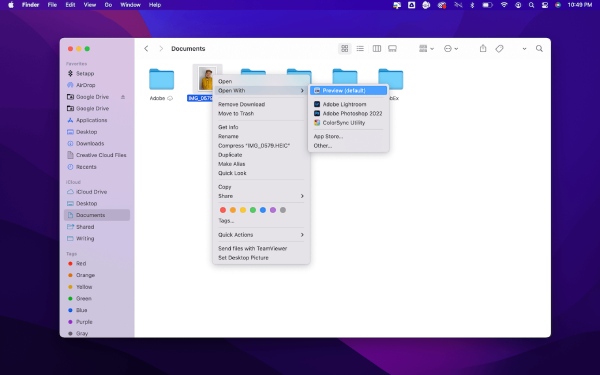
Petua
Kaedah ini juga berfungsi hanya untuk macOS High Sierra dan sistem yang lebih baru.
Tukar Imej HEIC untuk Membuka Fail HEIC pada Mac
Tiada sekatan untuk sistem dan model macOS anda, anda boleh membuka fail HEIC dengan mudah pada Mac atau mana-mana peranti lain selepas menukarnya kepada format yang serasi. Contohnya, anda boleh membuka foto HEIC dengan mudah selepas menukarnya kepada format JPG, format yang paling serasi pada setiap peranti. Penukar Dalam Talian HEIC Percuma AnyRec ialah alat sedemikian untuk membantu anda melakukan penukaran. Selagi anda mempunyai pelayar, maka anda boleh mengakses alat ini dan menukar foto HEIC anda pada bila-bila masa yang anda mahu.
◆ Jimat masa anda dengan mod penukaran kelompok.
◆ Tukar foto HEIC anda dalam beberapa saat dengan beberapa klik.
◆ Kekalkan kualiti asal dan maklumat HEIF fail EXIF.
Langkah 1.Pergi ke laman web Penukar Dalam Talian HEIC Percuma, kemudian klik butang "Tambah Fail HEIC/HEIF". Pilih fail HEIC yang anda ada pada Mac. Anda boleh memuat naik lebih daripada satu fail dan bilangan maksimum yang anda miliki secara percuma ialah 10 fail setiap hari.
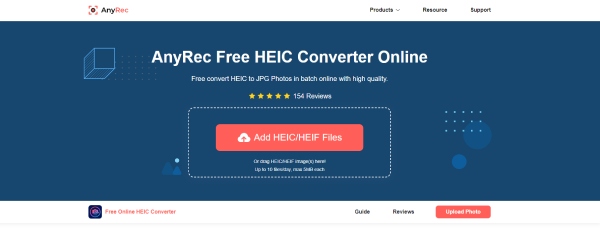
Langkah 2.Setelah fail dimuat naik, tapak web akan mula memprosesnya secara automatik. Dengan pantas, anda akan melihat penukaran selesai. Seterusnya, anda boleh mengklik butang "Muat Turun" untuk menyimpannya pada Mac anda. Atau anda boleh terus menambah fail untuk ditukar.
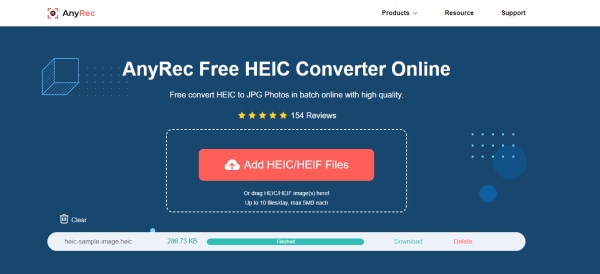
2.2 Buka Fail HEIC pada Mac oleh Perkhidmatan Awan
Sesetengah perkhidmatan storan awan seperti Google Drive dan Dropbox juga menyokong membuka fail HEIC. Oleh itu, anda boleh memuat naik foto ke perkhidmatan storan dalam talian dan membuka fail HEIC pada Mac.
Langkah 1.Pertama sekali, anda perlu memastikan bahawa anda telah memasang apl Google Drive atau Dropbox pada iPhone anda.
Langkah 2.Buka apl Foto, untuk melihat fail HEIC, anda boleh mengetik ikon maklumat dan jika ada berkata HEIF, maka gambar ini ialah fail HEIC.
Langkah 3.Ketik butang Kongsi, pilih Google Drive/Dropbox, dan muat naik. Kemudian log masuk ke perkhidmatan awan pada Mac anda.
Langkah 4.Cari fail HEIC yang baru anda muat naik dan klik dua kali untuk pratonton.
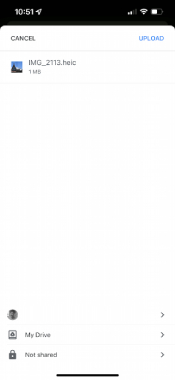
2.3 Mengapa Foto HEIC tidak akan Dibuka pada Mac
Jika foto HEIC tidak dapat dibuka pada Mac, berikut ialah beberapa petua yang boleh anda gunakan untuk menyelesaikan isu tersebut.
1. Tingkatkan Mac anda kepada macOS High Sierra (10.13) atau lebih baharu dan foto HEIC anda akan disokong oleh sistem ini.
2. Tukar HEIC kepada format lain, seperti JPG. Dan anda boleh mengikuti panduan di atas untuk melihat caranya. Kemudian, anda boleh membuka foto HEIC secara bebas.
3. Anda boleh berkongsi fail HEIC anda ke Mac sekali lagi. Kerana mungkin terdapat gangguan atau sebab lain yang tidak pasti semasa pemindahan terakhir anda yang menghalang anda daripada membuka fail.
Bahagian 3: Soalan Lazim tentang Open HEIC Files pada Mac
-
Bagaimana untuk membuka fail HEIC pada Windows 10?
Jika anda tidak mempunyai MacBook dan ingin membuka foto HEIC pada komputer windows anda, anda boleh pergi ke Gedung Microsoft dan memuat turun sambungan - Sambungan Imej HEIF. Kemudian, buka fail HEIC anda dengan Photos dan anda boleh melihatnya.
-
Bagaimana untuk mengedit selepas membuka fail HEIC pada Mac?
Anda boleh memasang editor foto profesional - Photoshop - untuk membantu. Photoshop menyokong banyak format termasuk HEIC, dan anda boleh mengimport foto HEIC dengan mudah kepadanya dan mengedit atau menggilapnya dengan alat lanjutan.
-
Bagaimanakah saya boleh membuka fail HEIC pada Android?
Jika anda kebetulan memuat turun gambar dalam format HEIC, maka anda boleh memuat naiknya ke Google Drive dan melihatnya di sana, atau anda boleh menukarnya kepada format JPG. Kemudian anda boleh melihat gambar dengan Galeri terbina dalam anda.
Kesimpulan
Mulai sekarang, anda boleh membuka fail HEIC pada Mac dengan mudah tanpa perlu bersusah payah. Sama ada anda mempunyai macOS High Sierra atau tidak, penyelesaian di atas sentiasa boleh memenuhi permintaan anda. Ngomong-ngomong, jika anda cuba membuka foto HEIC pada setiap peranti, maka Penukar HEIC Dalam Talian Percuma boleh menjadi pilihan terbaik anda.
